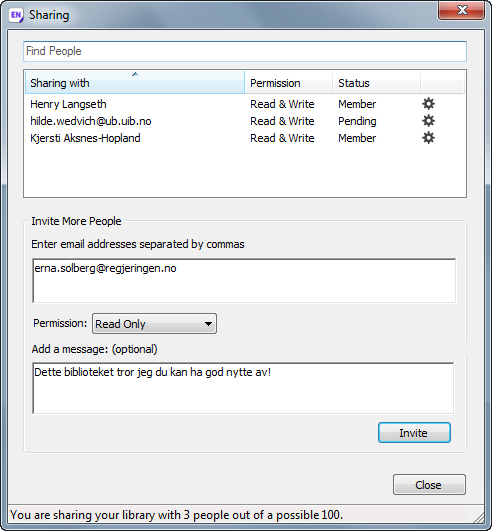Invitasjon til deling av bibliotek
Samarbeid om et EndNote-bibliotek starter med at du sender en invitasjon til den eller de du vil samarbeide med.
Når vedkommende har akseptert invitasjonen er samarbeidet i gang.
Husk at standardvalget er at de du deler EndNote-bibliotek med har fulle redigeringsmuligheter og kan legge til, endre og slette referanser og grupper på lik linje med deg selv. Endre dette til Read Only dersom du kun vil gi lesetilgang.
Sende invitasjon
Du kan dele EndNote-biblioteket ditt med inntil 100 andre brukere.
Fremgangsmåte for å invitere:
- Klikk på knappen Share Library

eller velg Share fra File-menyen - Skriv inn e-postadressen til de(n) du vil invitere i feltet Invite More People. Bruk komma mellom adressene dersom du skal invotere mer enn én av gangen.
- Velg om de(n) du deler biblioteket med skal ha mulighet for å gjøre endringer i biblioteket ditt (Read & Write) eller kun lesetilgang (Read Only) under Permission
Du kan gi noen rettigheter til å gjøre endringer mens andre ikke får det. - Skriv inn melding i feltet Add a message dersom det er aktuelt
- Klikk Invite-knappen
I øverste del av dialogboksen vises de du allerede har delt biblioteket med.
Member viser navnet på de som har godtatt invitasjonen, mens Pending angir at de ennå ikke har svart. I denne fasen vies kun e-postadressen.
Finn samarbeidspartner
Det kan bli vanskelig å holde oversikt over de man har delt bibliotek med når du kan ha innti 100 samarbeidspartnere. For å unngå å invitere noen som allerede har tilgang til biblioteket er det derfor innført et søkefelt (Find People) på toppen av dialogboksen for deling av bibliotek. Det er mulig å søke på fornavn, etternavn og e-postadresse.
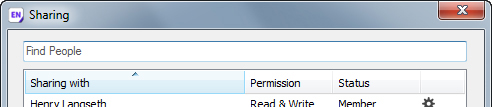
Endre innstillinger for samarbeidspartnerne
Du kan endre statusen til en samarbeidspartner ved å klikke på tannhjulet til høyre for navnet til vedkommende. Dette gir deg anledning til å
- Fjerne tilgangen vedkommende har til ditt bibliotek (Remove)
- Sende en påminnelse dersom kollegaen ikke har svart på invitasjonen (Remind)
- Endre status for skrivetilgang
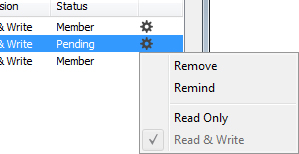
Motta invitasjon
Du vil motta en e-post som forteller deg at en EndNote-bruker ønsker å invitere deg til å bruke sitt bibliotek. Klikk på knappen i meldingen og logg deg på din EndNote online-konto (dersom du allerede har en), eller opprett en ny konto (dersom du ikke har en EndNote online-konto fra før).